ホームページ >システムチュートリアル >Windowsシリーズ >Win10システムでサウンド出力デバイスを設定する方法
Win10システムでサウンド出力デバイスを設定する方法
- WBOYWBOYWBOYWBOYWBOYWBOYWBOYWBOYWBOYWBOYWBOYWBOYWB転載
- 2024-02-29 21:49:05910ブラウズ
php エディタ Xigua は、Win10 システムのサウンド出力デバイスを設定するためのガイドを提供します。 Win10 システムでは、正しいサウンド出力デバイスを設定することが重要です。簡単な操作でニーズに合った音声出力デバイスを簡単に選択でき、クリアな音質を確保し、より良い音楽やビデオ体験をお楽しみいただけます。次に、Win10 システムでサウンド出力デバイスを設定する方法を詳しく紹介します。これにより、スキルをすぐに習得し、使用効率を向上させることができます。
設定方法
1. 左下のタスクバーの「スタート」を右クリックし、オプション一覧から「設定」を選択します。
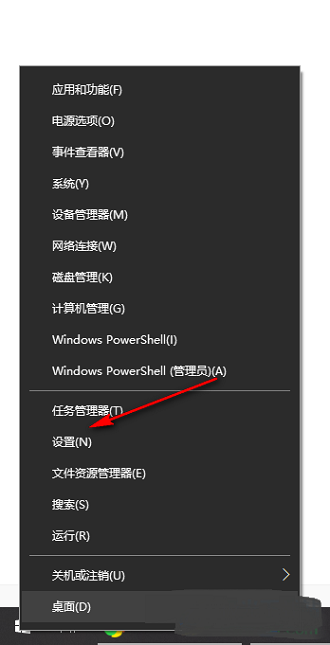
#2. 新しいインターフェースに入ったら、「システム」オプションをクリックします。
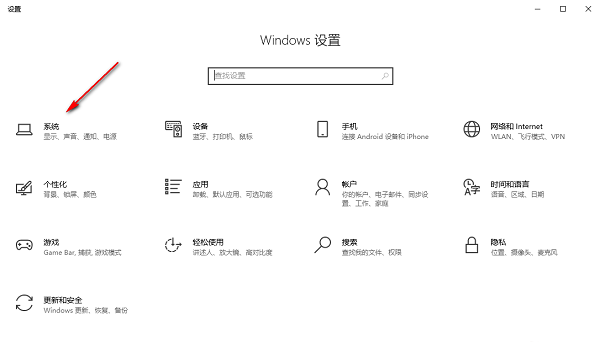
#3. 次に、左側の列の「サウンド」をクリックします。
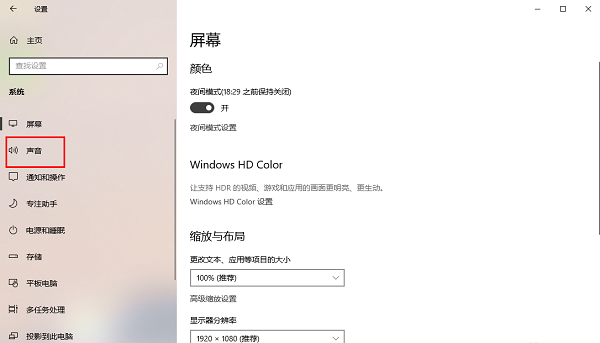
#4. 次に、右側の「出力デバイスの選択」を見つけて、オプション ボックスのドロップダウン ボタンをクリックして設定します。
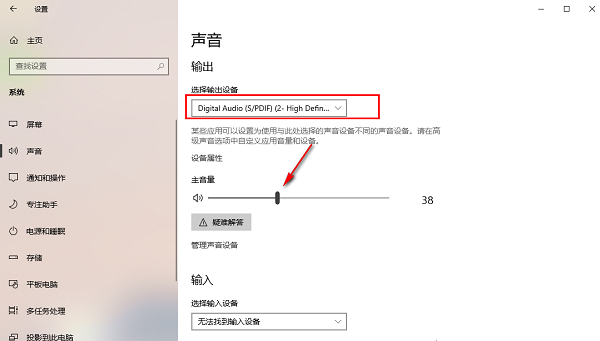
多読
| ##システム設定 | |||
| 文書履歴を自動的に消去 | 管理権限 -クリックメニュー機能 | ##フォントスムージングオフ##入力時にカーソルが異常にジャンプする | #スタンバイを設定しない |
| システム プロンプト音をオフにする | Win10 ではデスクトップの更新が非常に遅い | Win10 インターフェイスが完全に表示されない | デュアル システムの削除 |
| #フォントはインポートできません | アプリケーションのサウンドを個別に調整します | ||
以上がWin10システムでサウンド出力デバイスを設定する方法の詳細内容です。詳細については、PHP 中国語 Web サイトの他の関連記事を参照してください。
声明:
この記事はnndssk.comで複製されています。侵害がある場合は、admin@php.cn までご連絡ください。

